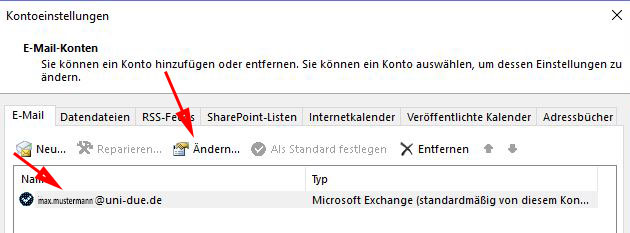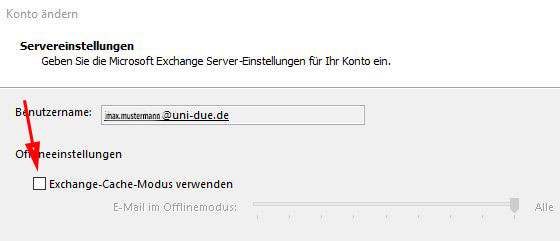Cache Modus einschalten unter Outlook 2016
Das Programm Outlook kann zum Senden und Empfangen von Nachrichten, zum Verwalten von Terminen, Aufgaben und Kontakten verwendet werden und ist Bestandteil des Office-Paketes "Microsoft Office Professional".
Durch den Exchange-Cache-Modus wird auf Ihrem Computer eine Kopie des Postfachs gespeichert, über die Sie schnell auf Ihre Daten zugreifen können. Diese Kopie wird regelmäßig über den Mailserver aktualisiert.
Vorteil:
Auch wenn Sie offline arbeiten (absichtlich oder aufgrund von Verbindungsproblemen), sind Ihre Daten sofort und standortunabhängig verfügbar. Wenn keine Verbindung zwischen Ihrem Computer und dem Computer, auf dem Exchange ausgeführt wird, verfügbar ist, wechselt Outlook in den Status Verbindungsversuch bzw. Getrennt. Wenn die Verbindung wiederhergestellt wird, wechselt Microsoft Office Outlook automatisch wieder zu Verbunden bzw. Verbunden (Kopfzeilen). Änderungen, die Sie durchführen, während keine Verbindung zum Server besteht, werden automatisch synchronisiert, sobald die Verbindung wieder verfügbar ist. Sie können während des Synchronisierungsvorgangs weiterarbeiten.
Achtung:
Ihr gesamtes Postfach wird auf Ihrem PC gespiegelt. Achten Sie darauf, dass genügend Plattenplatz zur Verfügung steht! Beim ersten Einschalten des Cache Modus kann es etwas länger dauern, bis das Postfach kopiert ist.
Um den Cache Modus einzuschalten, führen Sie bitte folgende Schritte durch:
Cache Modus einschalten in Outlook 2016
Klicken Sie auf die Registerkarte Datei.
Klicken Sie auf Kontoeinstellungen und dann auf Kontoeinstellungen.
Klicken Sie auf der Registerkarte E-Mail auf das Exchange-Konto und anschließend auf Ändern.
Ein neues Fenster öffnet sich.
Entfernen Sie den Haken bei Exchange-Cache-Modus verwenden.
Klicken Sie anschließend unten rechts auf die Schaltfläche Weiter und daraufhin auf Fertig stellen.
Beenden Sie Microsoft Outlook und starten Sie das Programm erneut.